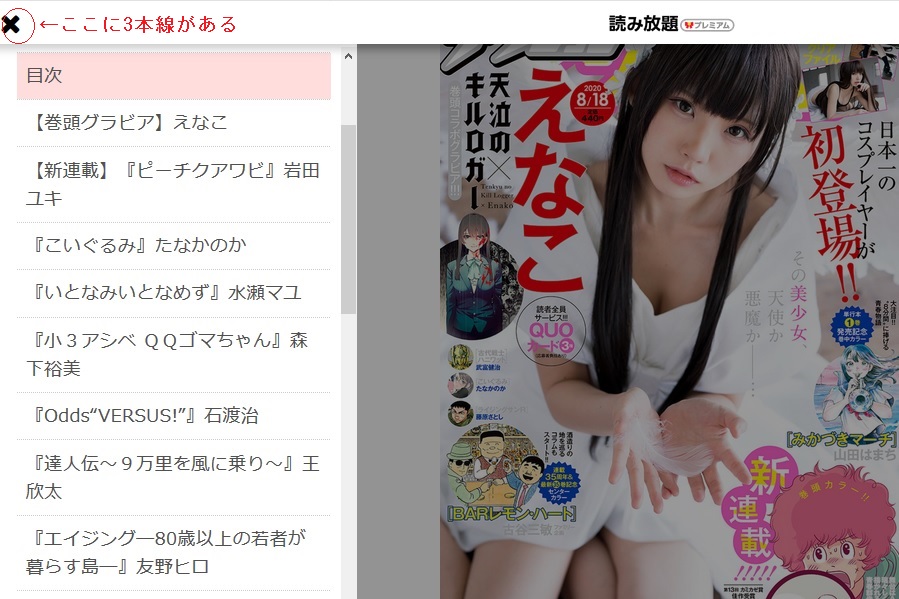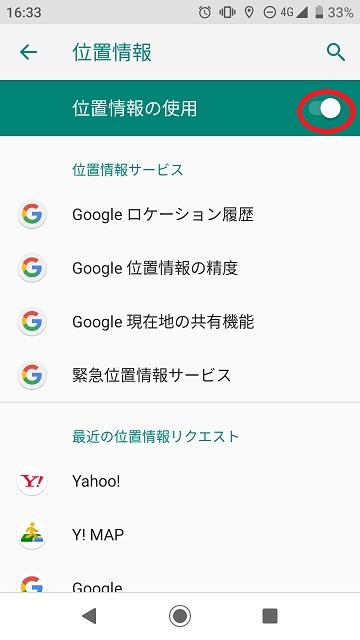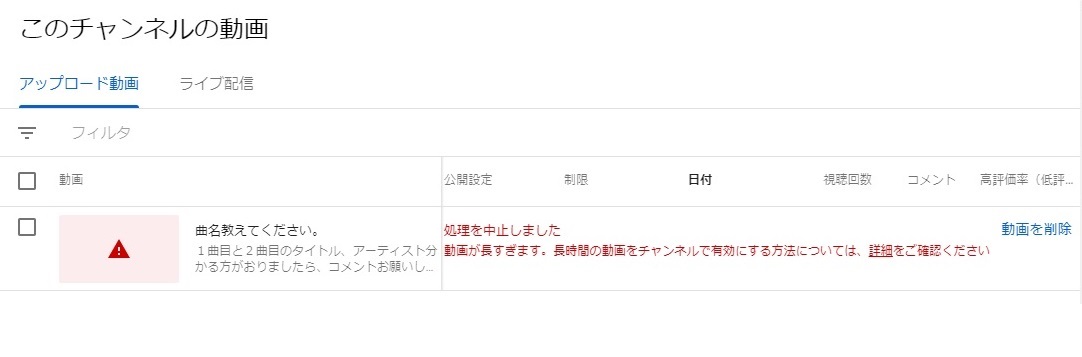インターネットのWEBページを見る際に、ボクはIEとFireFox、Crome、たまにoperaを使用している。
使用しているというより“使い分けている”と言った方が良いのだが、ID(メールアカウント)や、よく見るWEBページで使い分けている。
一々IDをログアウトしたり、ログインしたりしなおすのも面倒だから、こういう使い方をしている人たちは結構多いと思う。
winXPになる前はネットスケープナビゲーターとかいうブラウザなども使っていたのだけど、メインではIEをずーっと使ってきたのである。
バージョンアップの度に使い勝手が変わり、慣れるまで時間を要したりしたが、ここ最近では使い方がほとんど変わらず、非常に快適に過ごしてきたのである。
しかし、レガシーブラウザということで、だいぶ前からモダンブラウザ(Edge)への乗り換えが推奨されてきている。
そしてセキュリティー面でも脆弱性が指摘されている中、使い慣れていることに甘え,、使い続けてきたところ、以前は表示されたWebページの幾つかが最近IEでは表示されないようになってしまったのだ。
いよいよ、年貢の納め時だ。
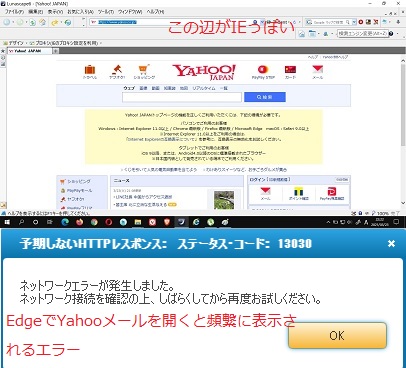
そこで、何か代わりになるいいブラウザはないか?と探し「Vivaldi」と「brave」を入れてみた。
「edgeを使えばいいじゃないか」という声が多数聞こえてくるんだけど、以前Win8のPCを購入した時に、初期設定をする前だったからWebにアクセスする際にはEdgeを一時使用したんだけど、使い勝手が悪く、それ以来悪いイメージしかない。
しかも、上述したように、IEで対応できないWEBページを開こうとすると、これもEdgeが自動で起動し強制的に使うように促されるのである。
まぁ、MSの商品だから仕方がない事なのであるが、ボクは、この「押し売り感」が好きになれない。
Vivaldiはオペラの延長で、デザインもモダンで格好いい。
braveは安全にブラウズすることが出来るという優れものだ。
だけど結局cromeと同じようであるし、ぱっとしない。
SafariもFireFoxみたいに使いやすかったな。と思い出し、ググってみたところ、Win版のサービスは終わってしまっていたのです。
更に探していくと「Lunascape」という国産のブラウザを見つけた。
おおっ!
見た目(画面回り)がIEと同じく左上にメニューバー「ファイル、編集、表示・・・」があるなど、かなり似ているではないか。(写真上参照)
早速、YahooのHPを開いてみた。
ガーン!
写真にあるように
「Yahoo! JAPANトップページの機能を正しくご利用いただくには、・・・・」
という一文が表示され肝心のニュースが表示されないのであった。
実はIEは日常(仕事や買い物を除く)の、情報集めの目的で使用していたのです。
残念ながらこれでは使えないかも。
ただ、色々カスタマイズでき楽しそうだし、何と言ってもマイナーである点が良いので何とか使えるようにしていきたいと思っている。
とはいえ、それまでのつなぎとして取り敢えずEdgeを使うことにしたのだけど、新しいタブに開くページを設定する際、IEだとインターネットオプションの中から設定できたが、Edgeでは、わざわざアドインを入れて設定しなければいけないなど使い勝手が悪いのである。
そして、メールを削除しようとするとエラーになって(写真下参照)削除ができなくなってしまうことが度々あるので、IEを開いて(旧IEの代わりとしての利用なので、IEで使っていたIDを利用)削除したりしている。
オフィスソフト(word,excel)もそうだけど、バージョンアップをしていくとまるっきり違う物になってしまうことが良くある。(2003V→2007Vでは特に顕著だった。)
中身は向上させてもらいたいが、ヒューマンインターフェイスはコロコロ変えないでいただきたいものだ。